Học tin học văn phòng ở Thanh Hóa
Trong Quick Access Toolbar có chứa nhiều nút tắt để truy cập nhật tuy nhiên khi bạn muốn tạo thêm nút tắt nhưng bạn chưa biết cách làm, bài viết sau đây sẽ hướng dẫn bạn cách làm nhé!
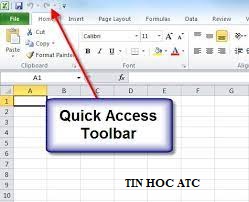
Như ta thấy trong ảnh trên, thanh Quick Access Toolbar chỉ chứa phím tắt Save, Undo, Redo. Để thêm phím tắt mà bạn cần vào thanh này, các bạn hãy làm như sau:
Đầu tiên ta cần click chọn mũi tên hướng xuống là biểu tượng của Customize Quick Access Toolbar. Tại đây sẽ hiện ra những phím tắt cơ bản để bọn chọn hiển thị như New, Open, Save, Email…
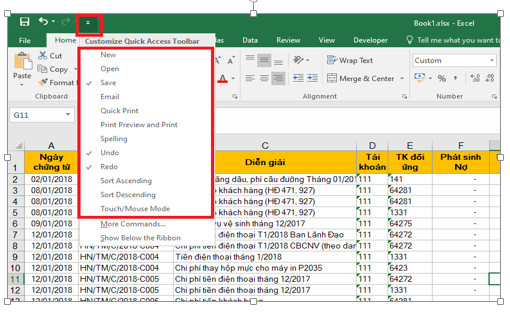
Ví dụ ta chọn mục Open. Kết quả ta sẽ thấy phím tắt của Open hiện ở thanh Quick Access Toolbar như hình dưới:
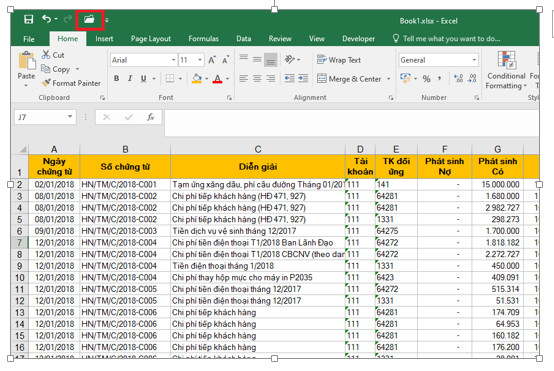
Ngoài những phím tắt có sẵn như trên, bạn có thể tạo thêm những ph ím tắt khác bằng cách click chọn mũi tên hướng xuống là biểu tượng của Customize Quick Access Toolbar. Sau đó chọn More Commands…
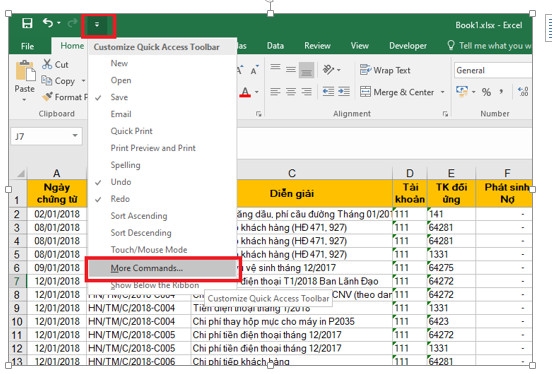
Lúc này, cửa sổ Excel Options hiện ra, ta chọn mục Quick Access Toolbar. Ô bên trái sẽ là những phím tắt mà Excel hỗ trợ, bên phải là những phím tắt đang hiển thị ở thanh. Ví dụ ở đây lựa chọn tính năng PivotTable => sau khi lựa chọn xong kích chọn Add => tính năng cần thêm được chuyển sang ô bên phải. Cuối cùng chọn OK để hoàn thành.
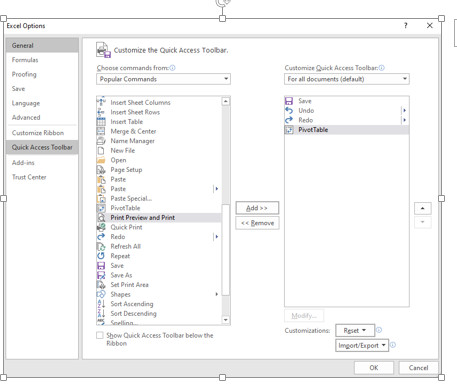
Kết quả ta thu được phím tắt của PivotTable đã được hiện thị ở thanh Quick Access Toolbar.
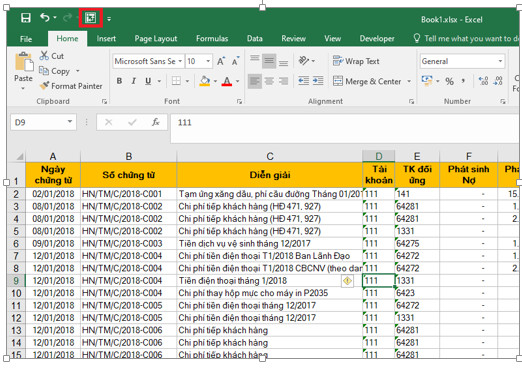
Trên đây là bài viết chia sẽ cách tạo nút tắt để truy cập nhanh một chức năng nào đó, chúc các bạn ứng dụng thành công!

Nếu bạn có muốn học tin học văn phòng, mời bạn đăng ký tham gia khóa học của chúng tôi tại:
TRUNG TÂM ĐÀO TẠO KẾ TOÁN THỰC TẾ – TIN HỌC VĂN PHÒNG ATC
DỊCH VỤ KẾ TOÁN THUẾ ATC – THÀNH LẬP DOANH NGHIỆP ATC
Địa chỉ:
Số 01A45 Đại lộ Lê Lợi – Đông Hương – TP Thanh Hóa
( Mặt đường Đại lộ Lê Lợi, cách bưu điện tỉnh 1km về hướng Đông, hướng đi Big C)
Tel: 0948 815 368 – 0961 815 368

Địa chỉ học tin học văn phòng tại Thanh Hóa
Dia chi hoc tin hoc van phong uy tin tai Thanh Hoa
Dia chi hoc tin hoc van phong tai Thanh Hoa

? Trung tâm kế toán thực tế – Tin học ATC
☎ Hotline: 0961.815.368 | 0948.815.368
? Địa chỉ: Số 01A45 Đại Lộ Lê Lợi – P.Đông Hương – TP Thanh Hóa (Mặt đường đại lộ Lê Lợi, cách cầu Đông Hương 300m về hướng Đông).
Tin tức mới
Cách xóa toàn bộ hình ảnh trong file Word nhanh nhất
Hoc tin hoc o thanh hoa Khi làm việc với file Word có nhiều hình...
Tài khoản 336 theo TT 99/2025: nguyên tắc kế toán, kết cấu tài khoản và cách hạch toán
Hoc ke toan thue tai thanh hoa Tài khoản 336 theo Thông tư 99/2025 là...
Quy định về mức trích lập dự phòng nợ phải thu khó đòi
Học kế toán thực tế tại thanh hóa Trong bối cảnh doanh nghiệp ngày càng...
Nguyên tắc hạch toán tài khoản 357 – “quỹ bình ổn giá”
Học kế toán cấp tốc tại thanh hóa Việc hạch toán tài khoản 357 –...
Nguyên tắc hạch toán tài khoản 171
Học kế toán tại thanh hóa Nguyên tắc hạch toán tài khoản 171 – “Giao...
Học kế toán tại thanh hóa
Học kế toán tại thanh hóa “Công việc của học tập không phải là nhận...
Chia sẻ bản trình chiếu PPT dưới dạng PDF
Trung tâm tin học tại thanh hóa Khi cần chia sẻ nội dung từ PowerPoint...
Chia sẻ bản trình chiếu PPT qua USB
Hoc tin hoc thuc hanh tai thanh hoa Khi cần trình bày gấp nhưng mạng...